1、首先,我们打开一个Excel表格。

2、然后在工作表上点击鼠标右键选择全选所有表格。
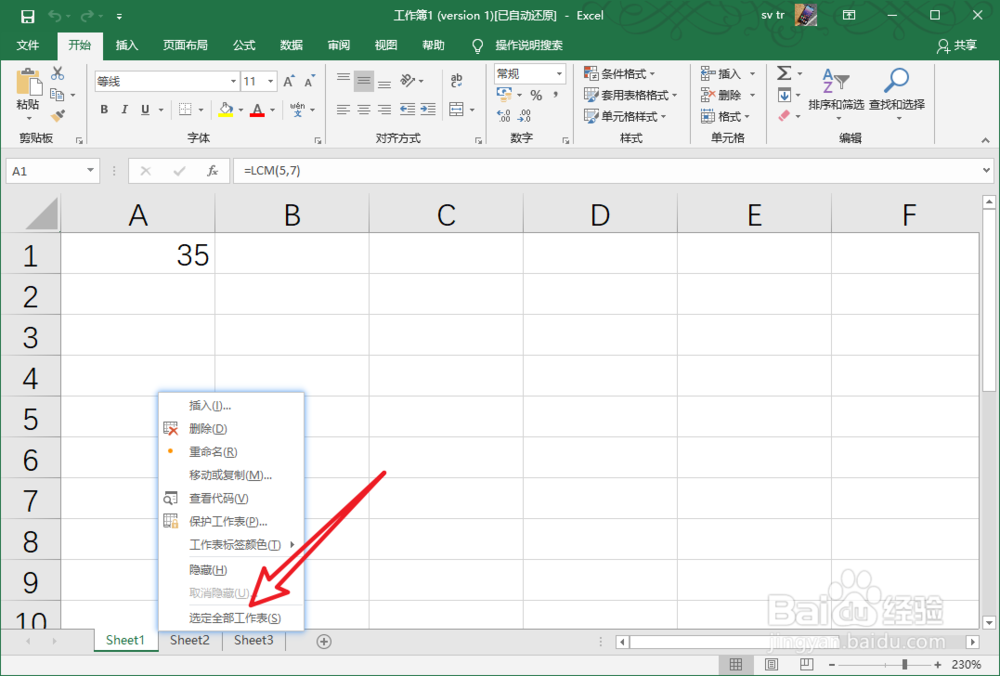
3、然后进入文件菜单下选择打印标签。
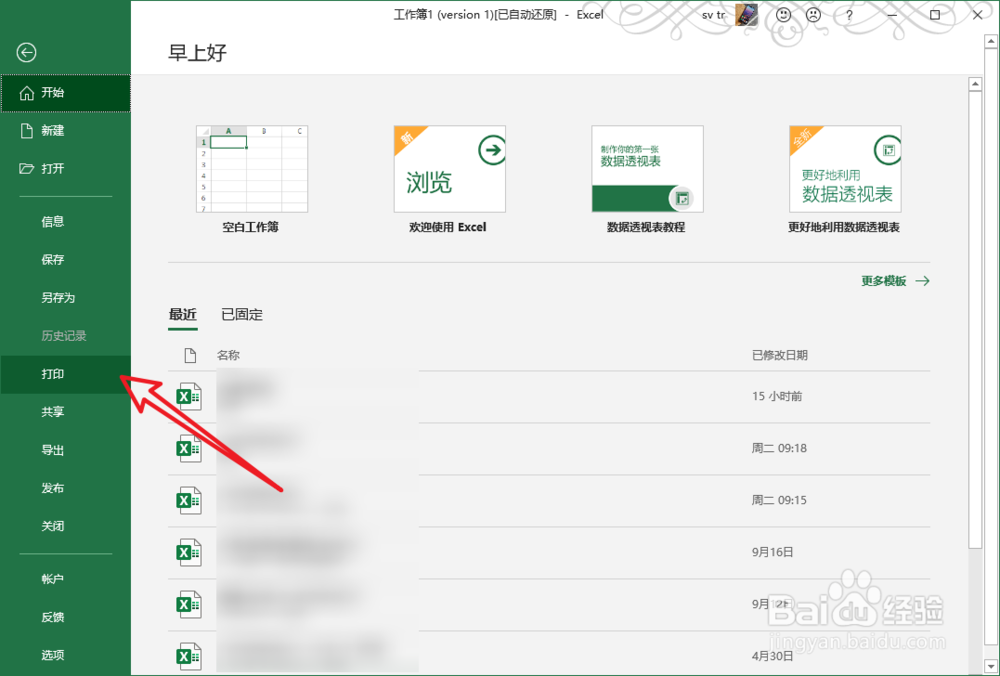
4、点击打印机属性。
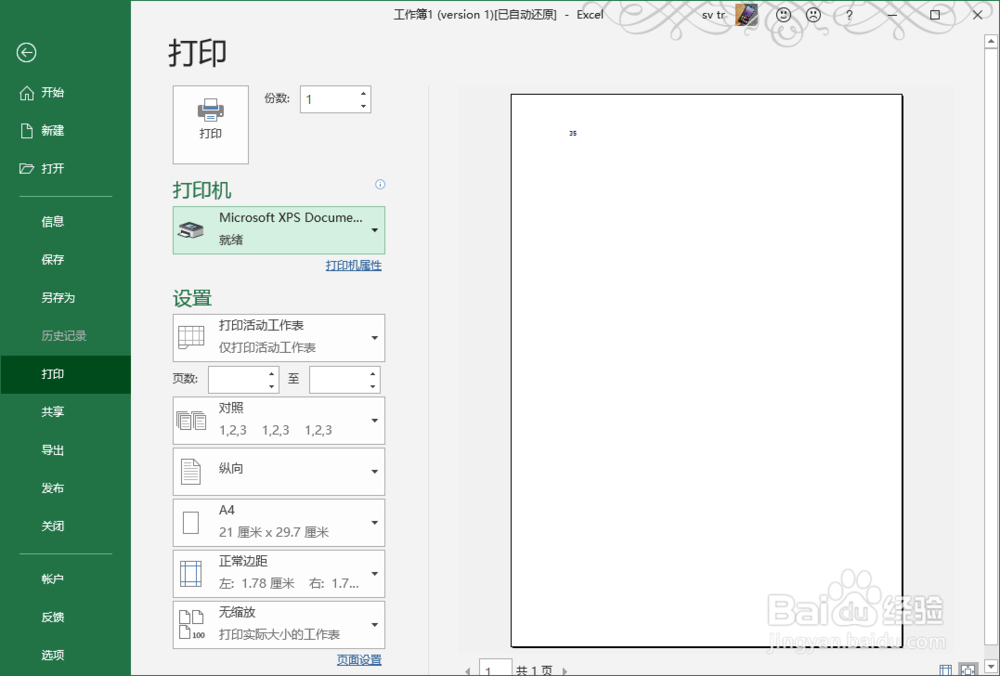
5、将输出设置为双面打印后退出,然后点击打印按钮即可。
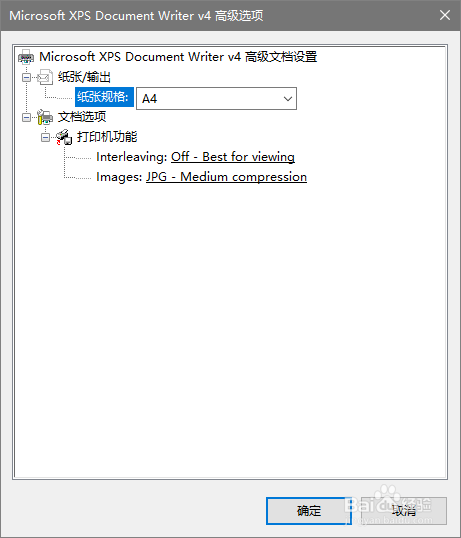
6、总结:1.打开Excel釉涑杵抑表格。2.全选所有工作表。3.进入文件下的打印设置。4.修改打印机属性的输出为双面打印。5.退出设置开始打印即可。
1、首先,我们打开一个Excel表格。

2、然后在工作表上点击鼠标右键选择全选所有表格。
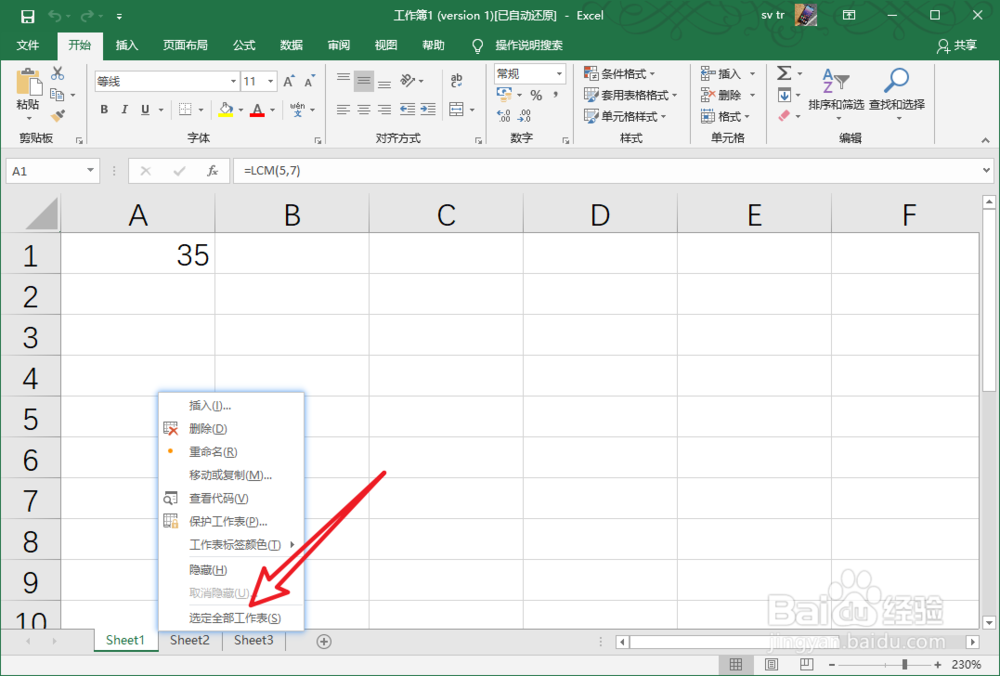
3、然后进入文件菜单下选择打印标签。
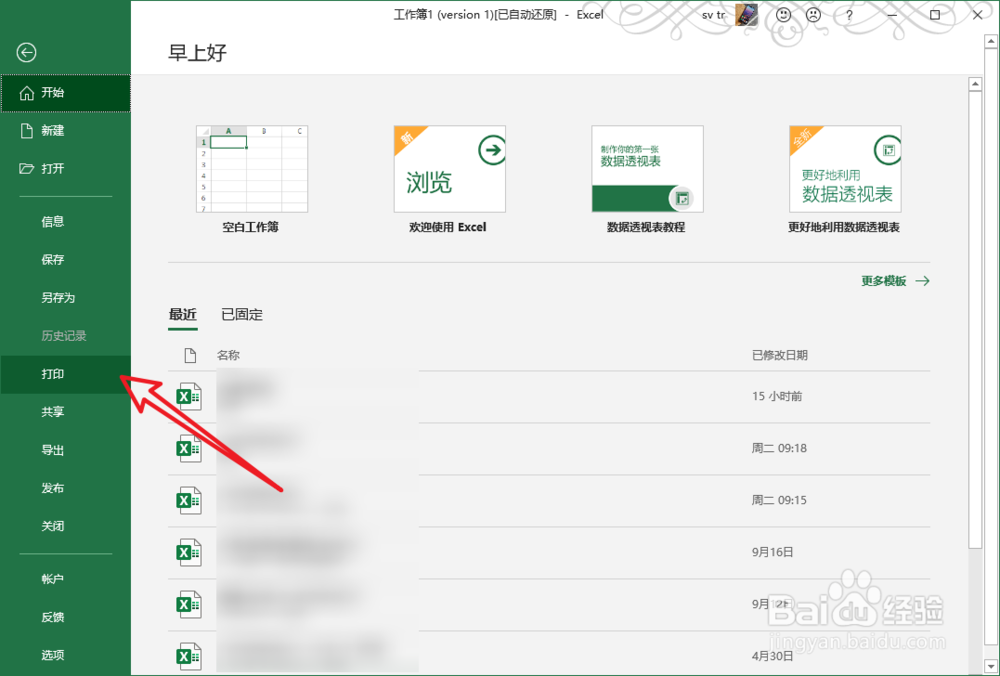
4、点击打印机属性。
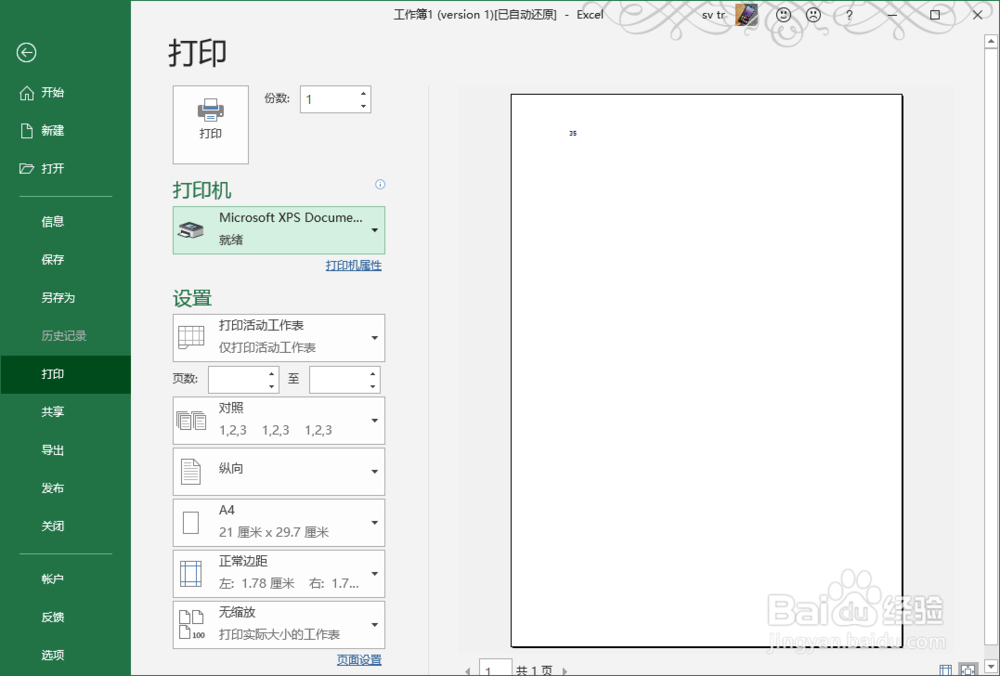
5、将输出设置为双面打印后退出,然后点击打印按钮即可。
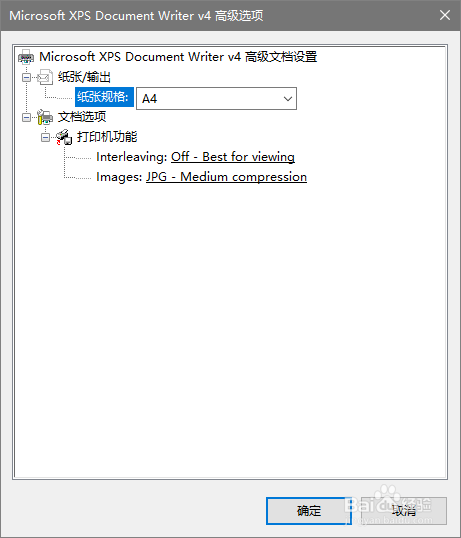
6、总结:1.打开Excel釉涑杵抑表格。2.全选所有工作表。3.进入文件下的打印设置。4.修改打印机属性的输出为双面打印。5.退出设置开始打印即可。